2020系统综合实践1 WSL 2的安装和基本使用
2021.1.17更新
官方教程:https://docs.microsoft.com/zh-cn/windows/wsl/install-win10
备份与恢复 https://www.jianshu.com/p/d51df75e1b9e
GUI https://medium.com/@japheth.yates/the-complete-wsl2-gui-setup-2582828f4577
声音 https://zhuanlan.zhihu.com/p/150555651
注意
WSL 2需要开启Hyper-V,而Hyper-V将影响虚拟机的使用。如需关闭Hyper-V,请参考win10 WSL2 引起的 VirtualBox 启动问题_运维_Jackindata-CSDN博客。
安装WSL
0. 为什么要使用WSL 2
Windows Subsystem for Linux(简称WSL)是一个在Windows 10上能够运行原生Linux二进制可执行文件(ELF格式)的兼容层。
虚拟机速度太慢、操作不流畅,而WSL非常快速,开机几乎不需要时间,并且可以很方便地与Windows进行交互(例如复制粘贴、vscode远程调试等)。
1. 更新Windows 10至版本号2004
2004之前的版本是WSL 1,不支持Docker Engine。
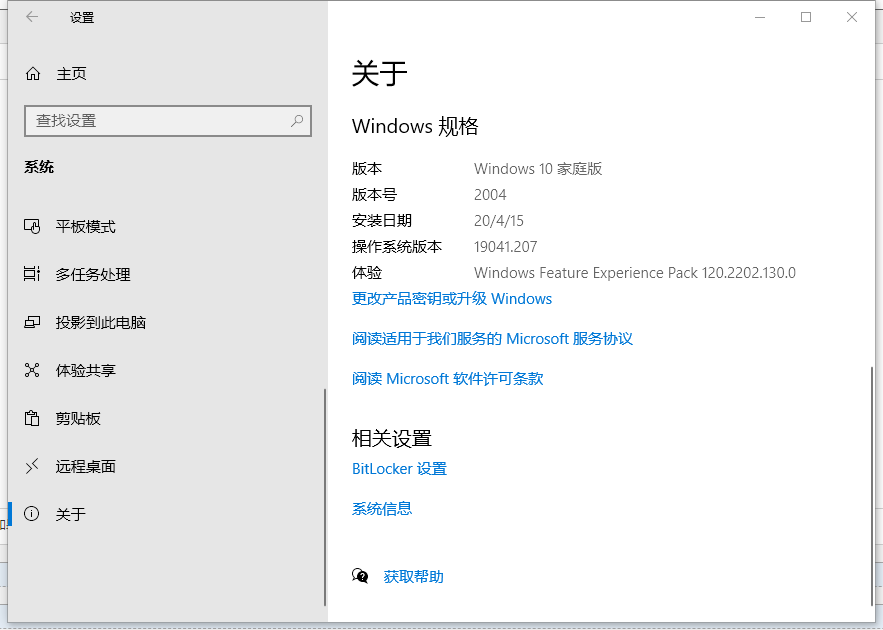
2. 打开WSL功能并启用虚拟机平台可选组件
以管理员模式运行CMD/PowerShell,执行以下命令并重启计算机。
dism.exe /online /enable-feature /featurename:Microsoft-Windows-Subsystem-Linux /all /norestart
dism.exe /online /enable-feature /featurename:VirtualMachinePlatform /all /norestart
3. 默认启用WSL 2
wsl --set-default-version 2
5. 安装Ubuntu
在Microsoft Store中搜索ubuntu,任选一个安装即可,我安装的是第一个。
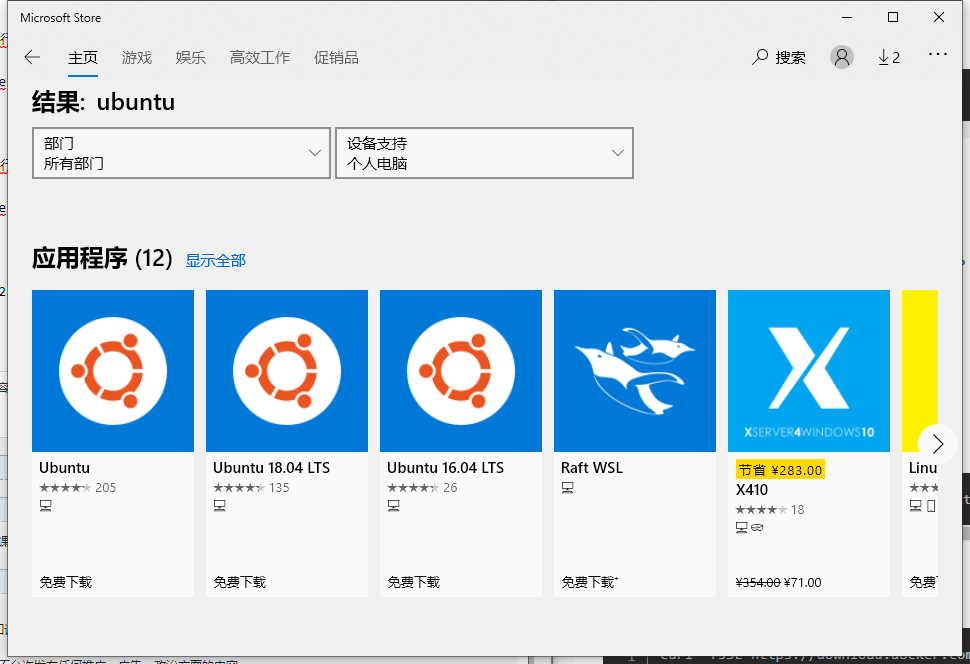
安装完成后,在开始菜单点击Ubuntu或者在PowerShell中执行wsl就可以进入WSL。
设置好用户名和密码后,建议设置root密码
sudo passwd
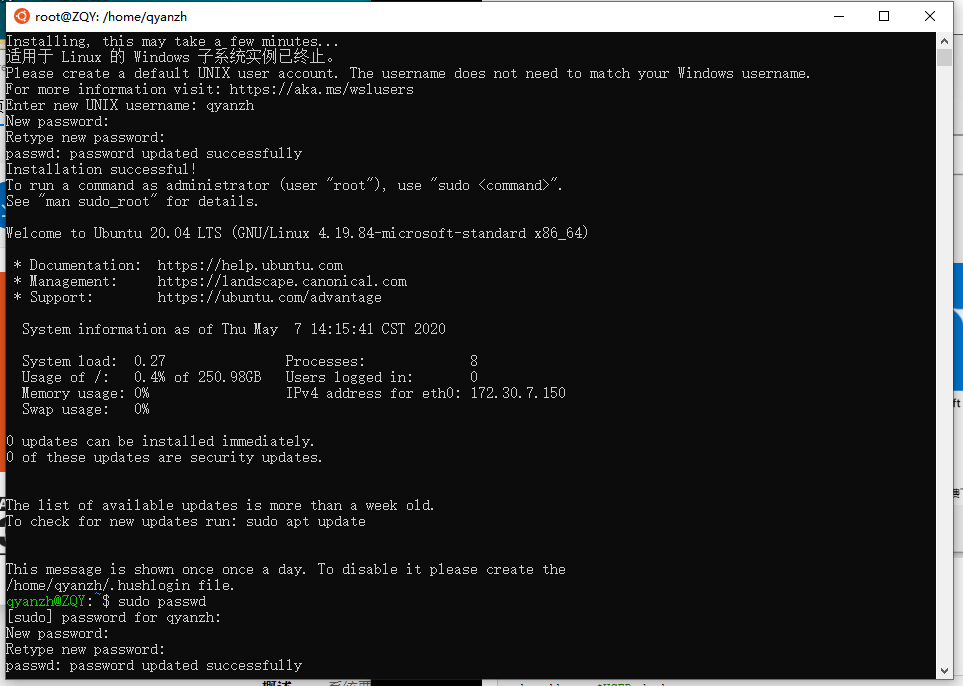
安装Docker
参照我的另一篇博客安装Docker Engine。
运行hello-world时可能报错,执行以下命令并重启。
sudo adduser $USER docker
在Ubuntu下
sudo service docker start # 每次wsl重启想用docker都要运行一次
sudo docker run hello-world
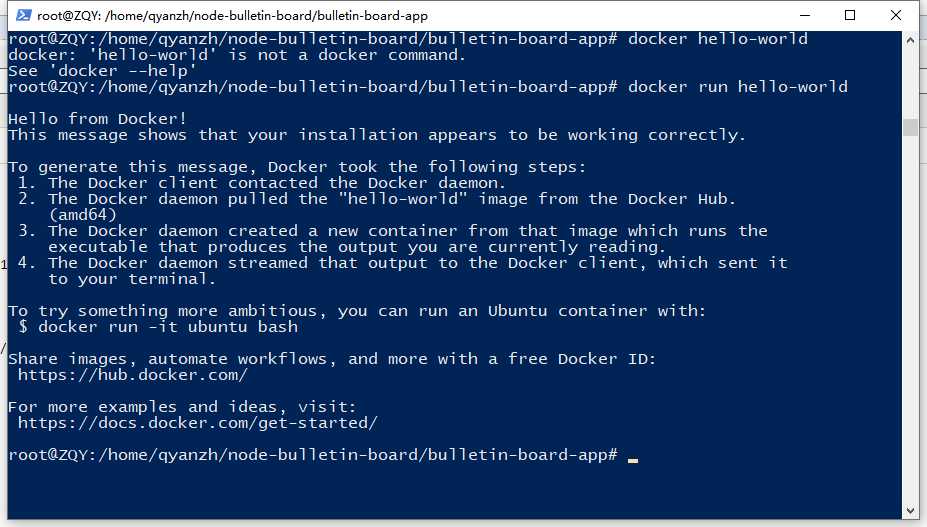
附录
访问WSL中的文件
cd ~ # 进入用户目录
explorer.exe . # 使用Windows文件资源管理器打开当前目录
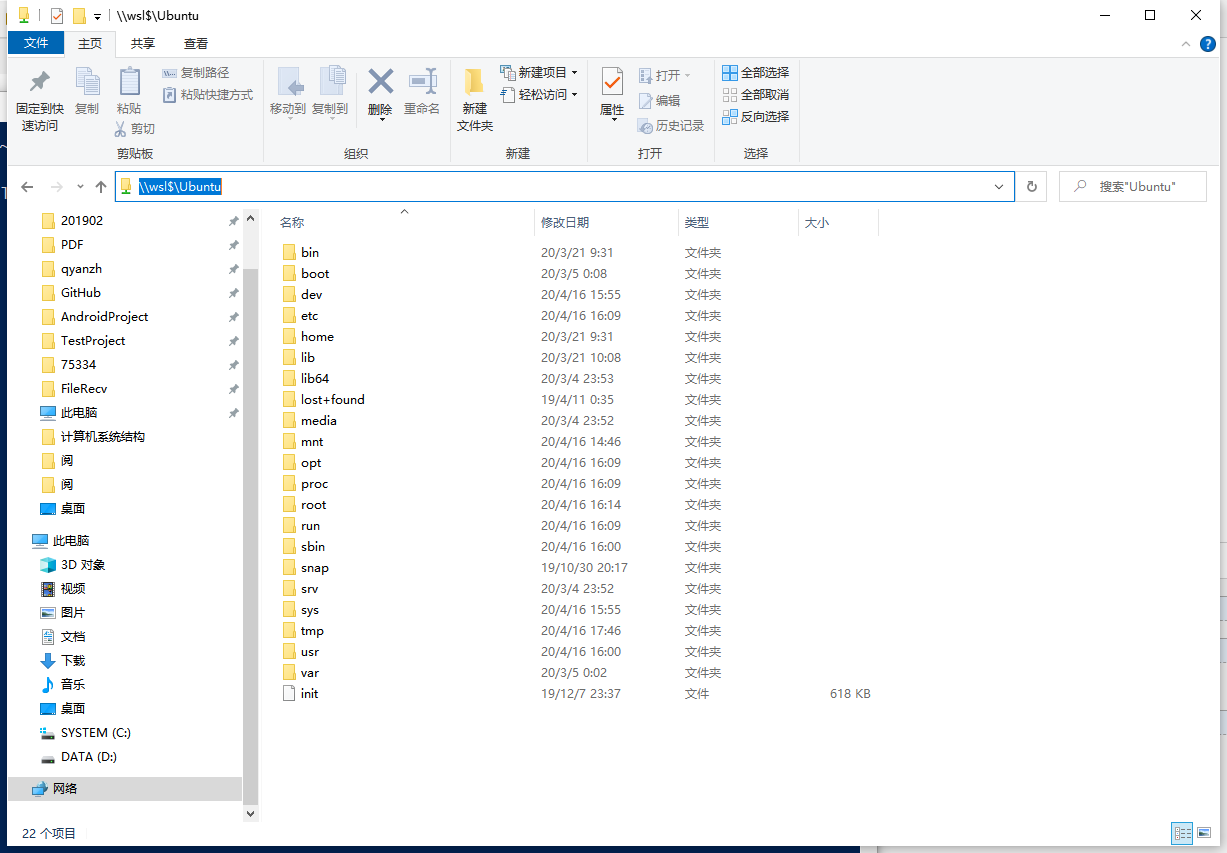
使用VSCode编辑WSL中的文件
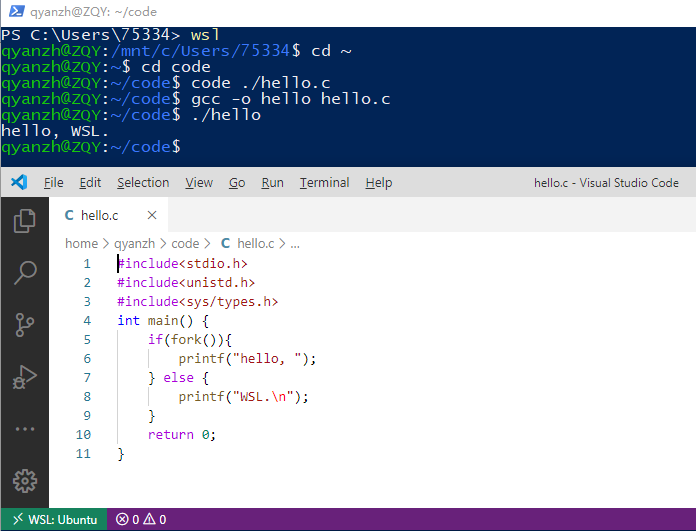
也可以将code换成其他Windows程序,例如notepad.exe(记事本),需要注意不能在root用户下使用。
有时保存文件会出现permission denied,解决方法:
- sudo chmod 777 filename
- (不建议)更换目录权限:sudo chown -R username path (请谨慎修改系统文件权限)



【推荐】编程新体验,更懂你的AI,立即体验豆包MarsCode编程助手
【推荐】凌霞软件回馈社区,博客园 & 1Panel & Halo 联合会员上线
【推荐】抖音旗下AI助手豆包,你的智能百科全书,全免费不限次数
【推荐】博客园社区专享云产品让利特惠,阿里云新客6.5折上折
【推荐】轻量又高性能的 SSH 工具 IShell:AI 加持,快人一步
· .NET Core 托管堆内存泄露/CPU异常的常见思路
· PostgreSQL 和 SQL Server 在统计信息维护中的关键差异
· C++代码改造为UTF-8编码问题的总结
· DeepSeek 解答了困扰我五年的技术问题
· 为什么说在企业级应用开发中,后端往往是效率杀手?
· 清华大学推出第四讲使用 DeepSeek + DeepResearch 让科研像聊天一样简单!
· 推荐几款开源且免费的 .NET MAUI 组件库
· 实操Deepseek接入个人知识库
· 易语言 —— 开山篇
· Trae初体验